La vignettatura dell'obiettivo è uno strumento potente nell'editing delle immagini. Ti aiuta a indirizzare l'attenzione su aree specifiche della tua foto, oscurando delicatamente gli angoli. Con Analog Efex Pro 2 hai un modo user-friendly per utilizzare questa funzione in modo efficace. Che tu voglia aumentare il focus sul volto di una persona o su un altro elemento centrale, questa guida ti mostra passo dopo passo come personalizzare la vignettatura.
Principali informazioni
- La vignettatura dell'obiettivo può essere utilizzata per guidare lo sguardo dell'osservatore in modo mirato.
- Puoi personalizzare sia la forma che la dimensione della vignetta.
- La regolazione della forza della vignetta è fondamentale per l'effetto e può variare da delicata a forte.
Guida passo-passo
Per creare una vignetta in Analog Efex Pro 2, apri prima la tua immagine nel programma. Troverai le opzioni per personalizzare la vignettatura negli effetti.
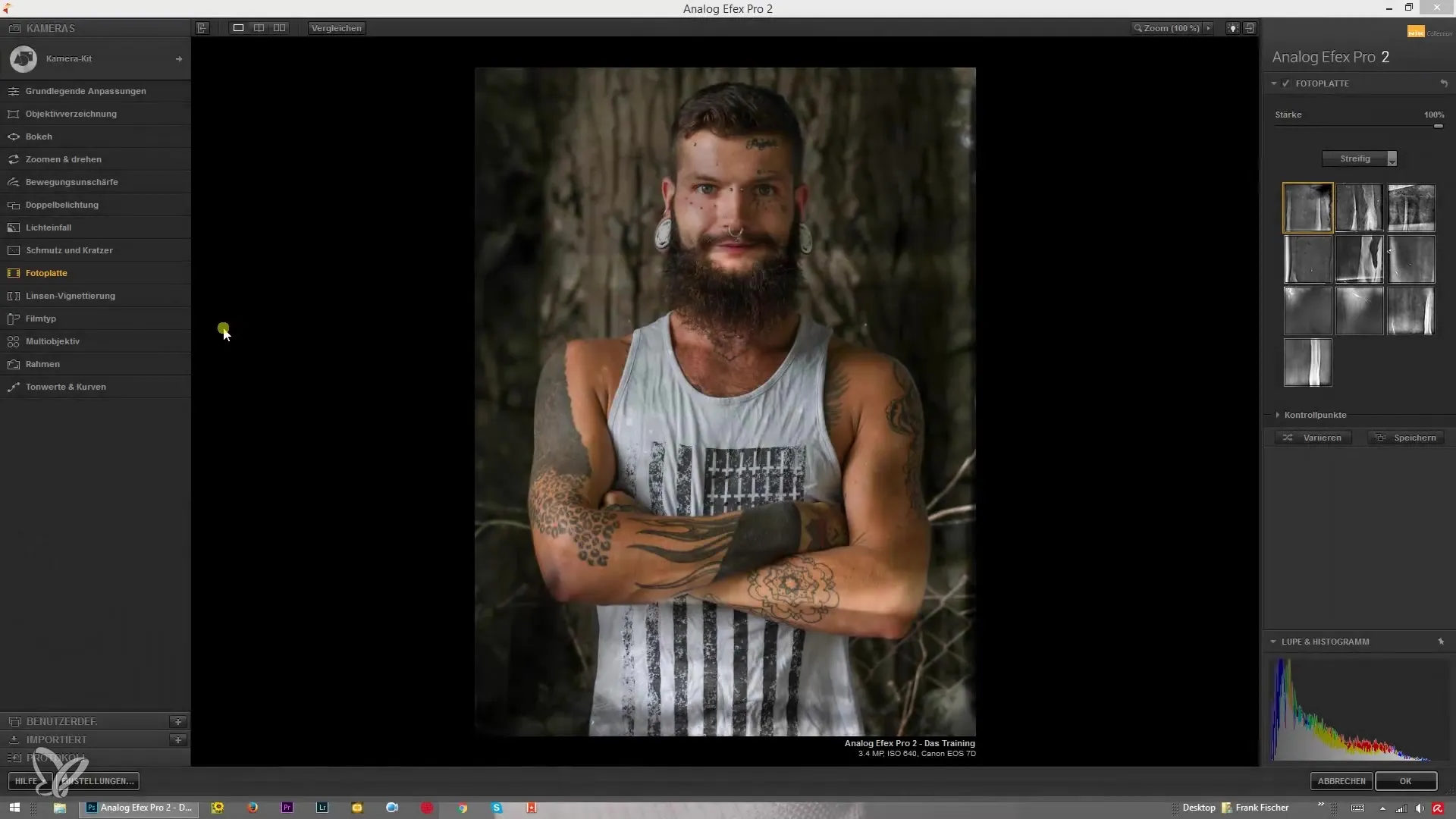
Il primo passo consiste nel definire la forza della vignetta. Puoi scegliere quanto scuri debbano essere gli angoli della tua immagine. Sperimenta con i cursori per trovare l'effetto che fa per te.
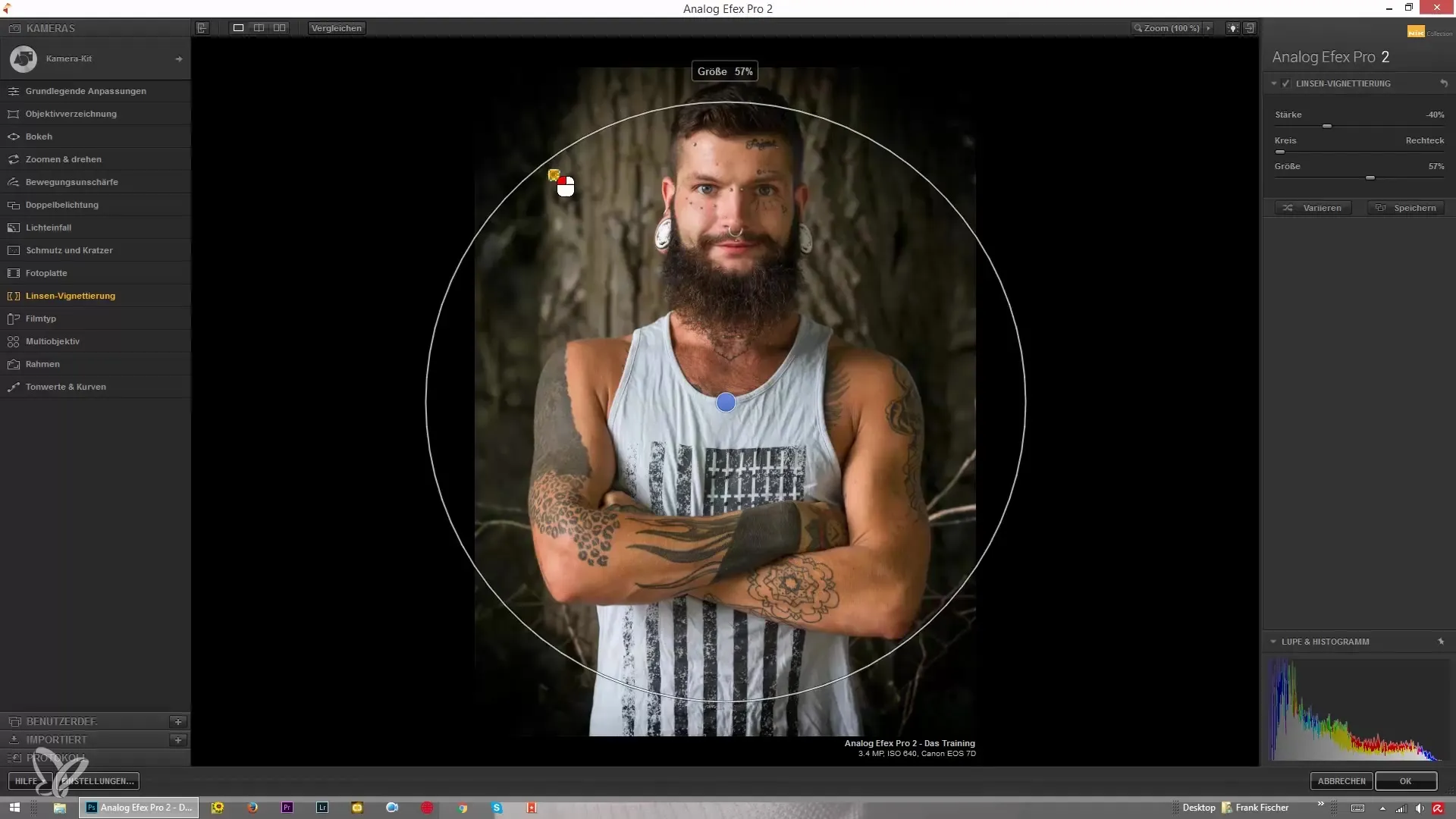
Con i controlli per la dimensione della vignetta, puoi dare più o meno spazio alla vignetta. Fai attenzione a come si comporta la vignetta ai bordi mentre cambi la dimensione. Questo è un punto importante per garantire che il tuo focus principale rimanga chiaro.
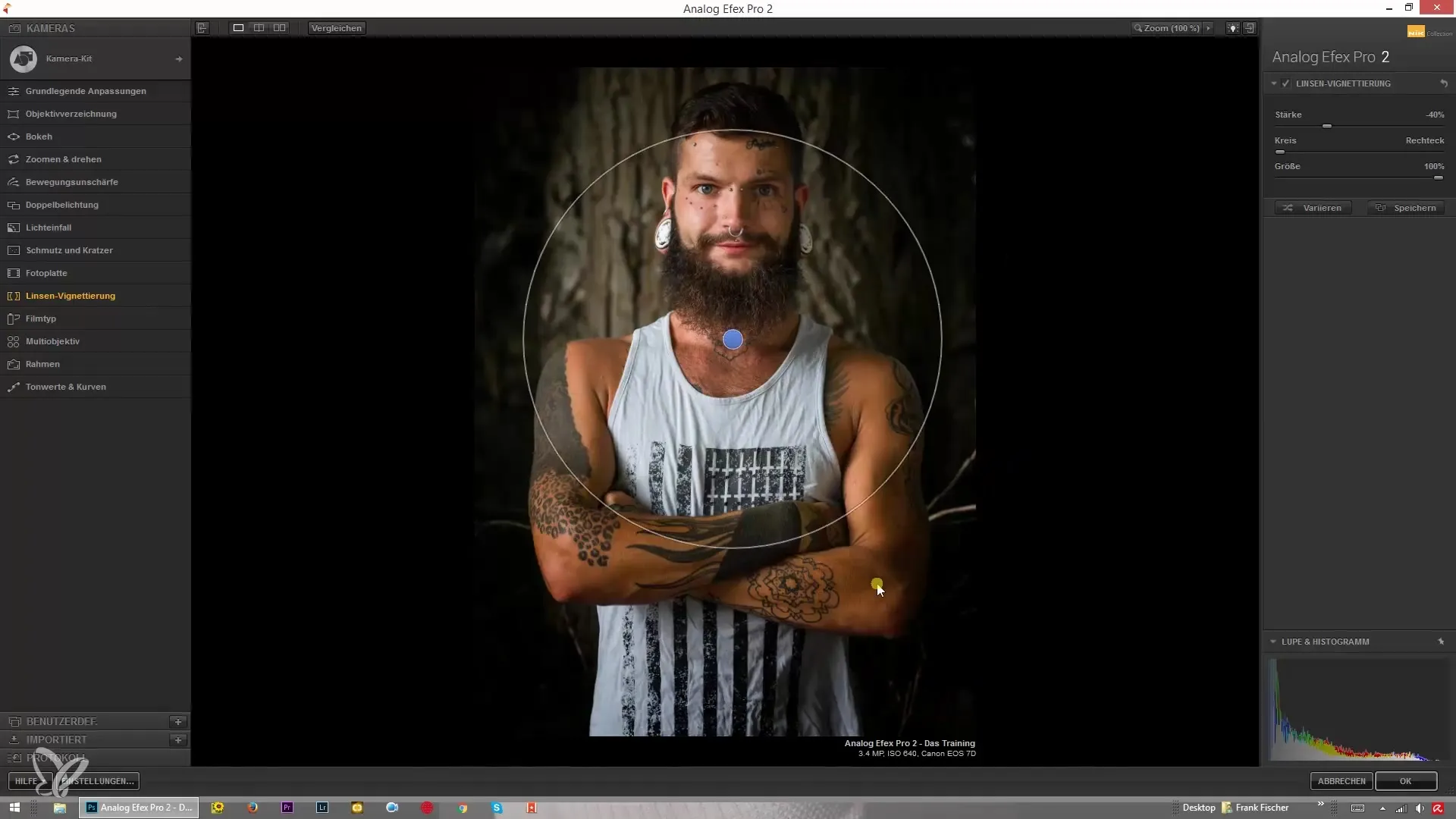
Se desideri mettere in risalto il soggetto principale nell'immagine, puoi modificare il centro della vignetta. Posizionalo dove vuoi che si concentri l'attenzione, ad esempio su un volto o un dettaglio dell'oggetto.
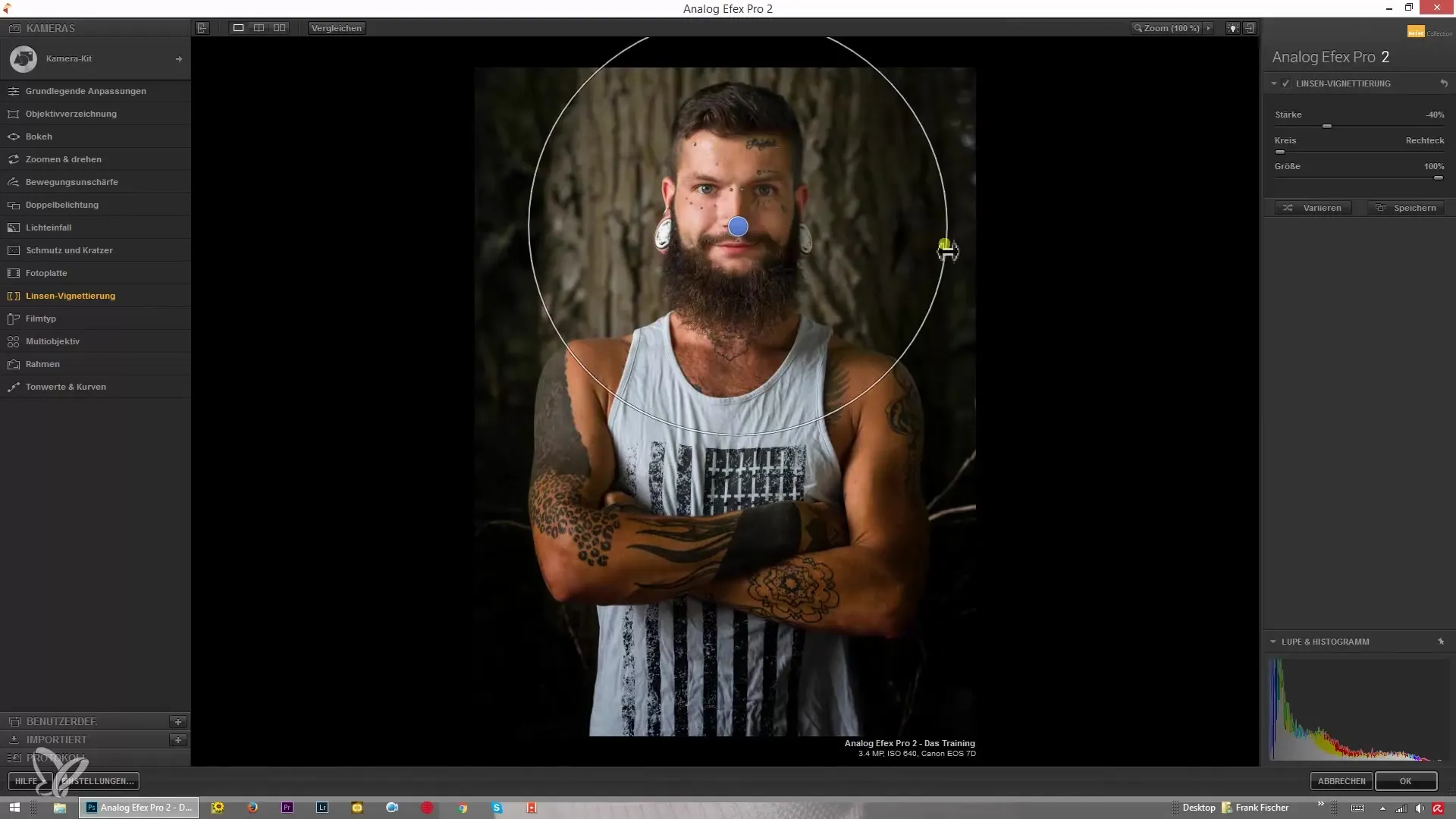
Se ottieni una vignetta più forte, hai la possibilità di aumentare l'intensità fino a un'area quasi nera. Questo può creare un effetto drammatico, soprattutto con immagini ad alto contrasto.
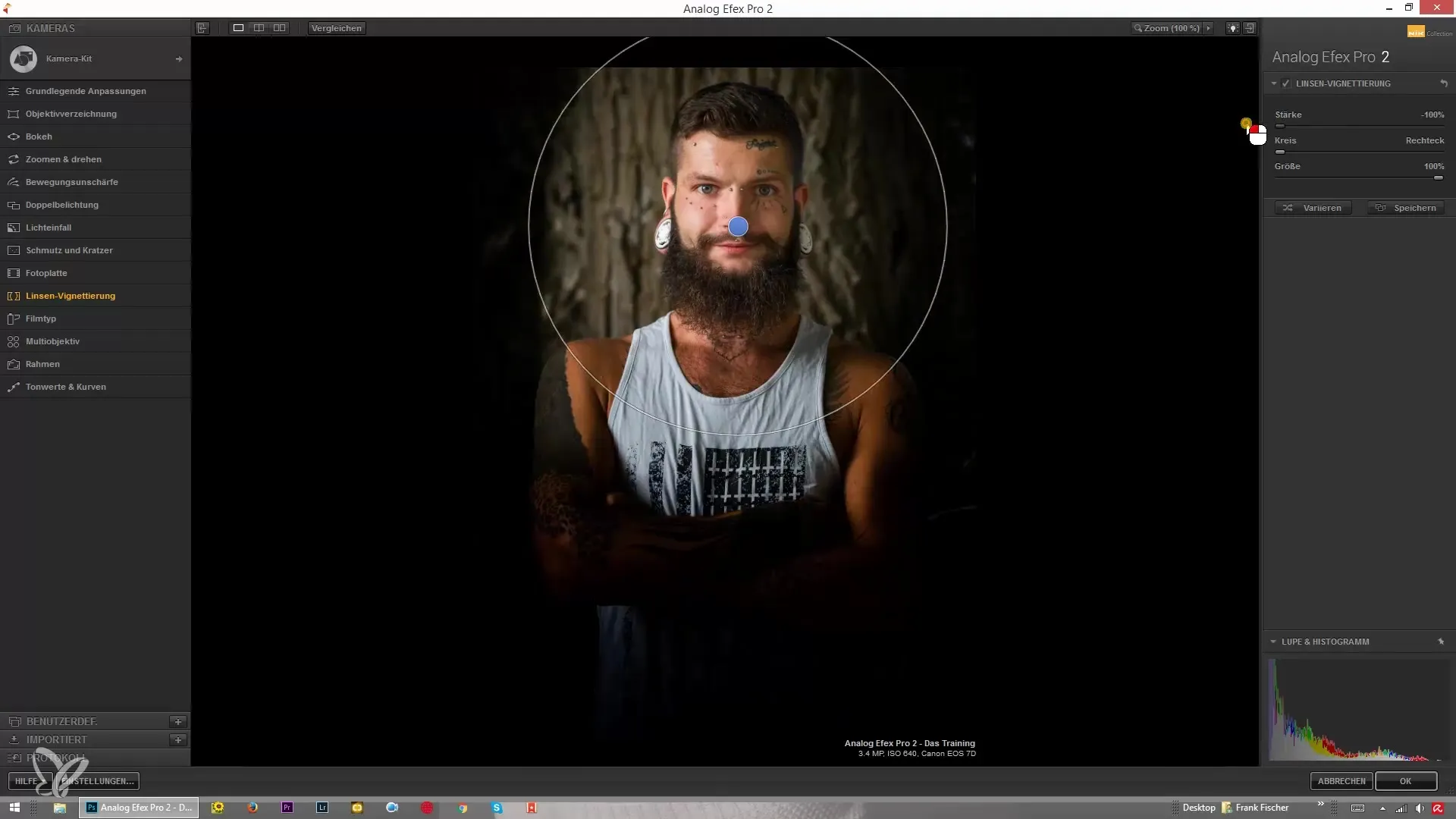
Per variare ulteriormente la vignetta, puoi impostare il colore. Hai la possibilità di realizzare la vignetta anche in bianco, anche se è raro che venga utilizzata. A volte, però, una vignetta bianca può sfruttare sensatamente per scopi creativi specifici.
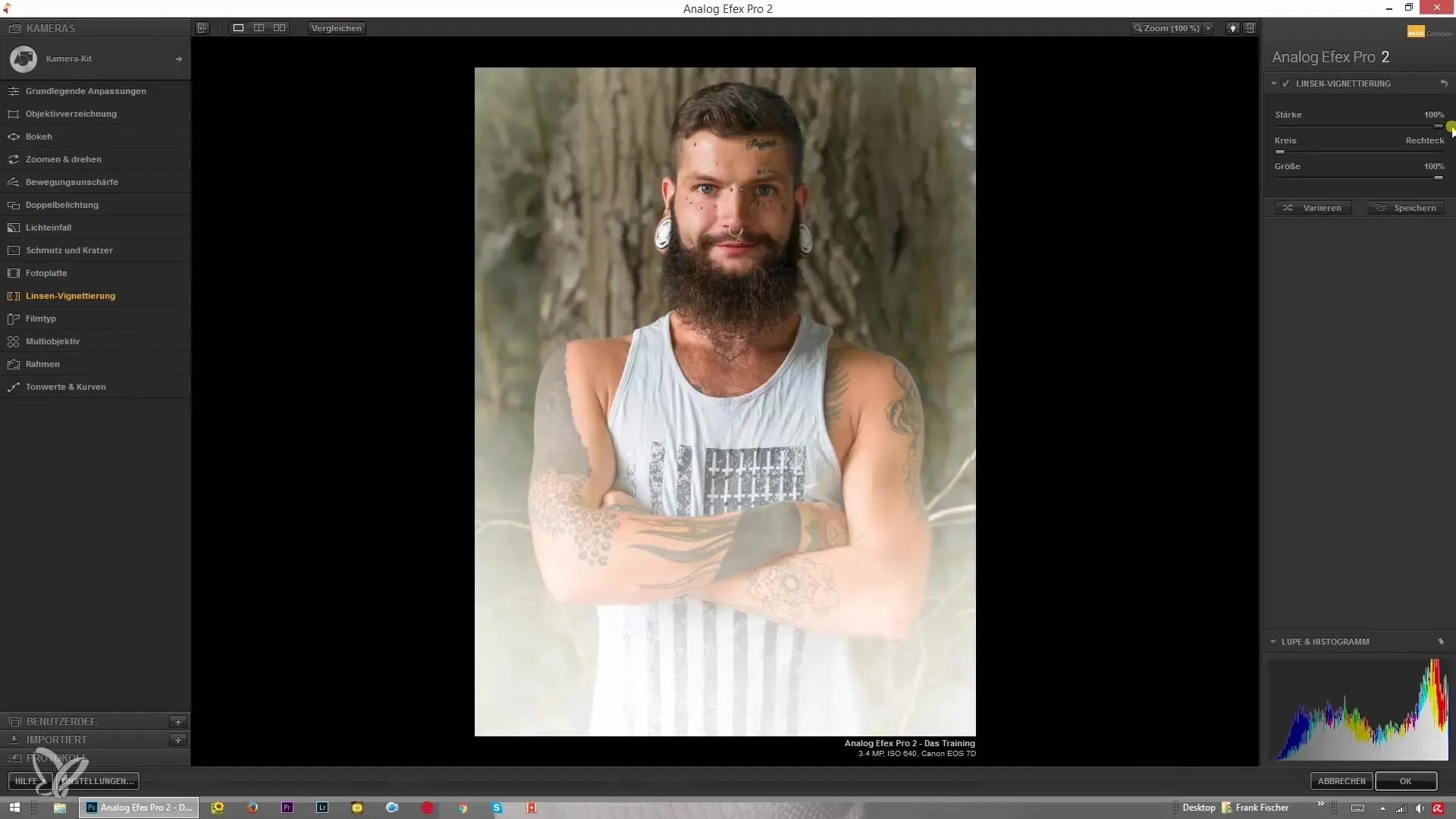
Per affinare l'effetto, puoi cambiare la forma della vignetta. Tira i cursori per vedere le differenze tra una vignetta rotonda e una squadrata. In questo modo, puoi rendere l'aspetto della tua immagine ancora più personale.
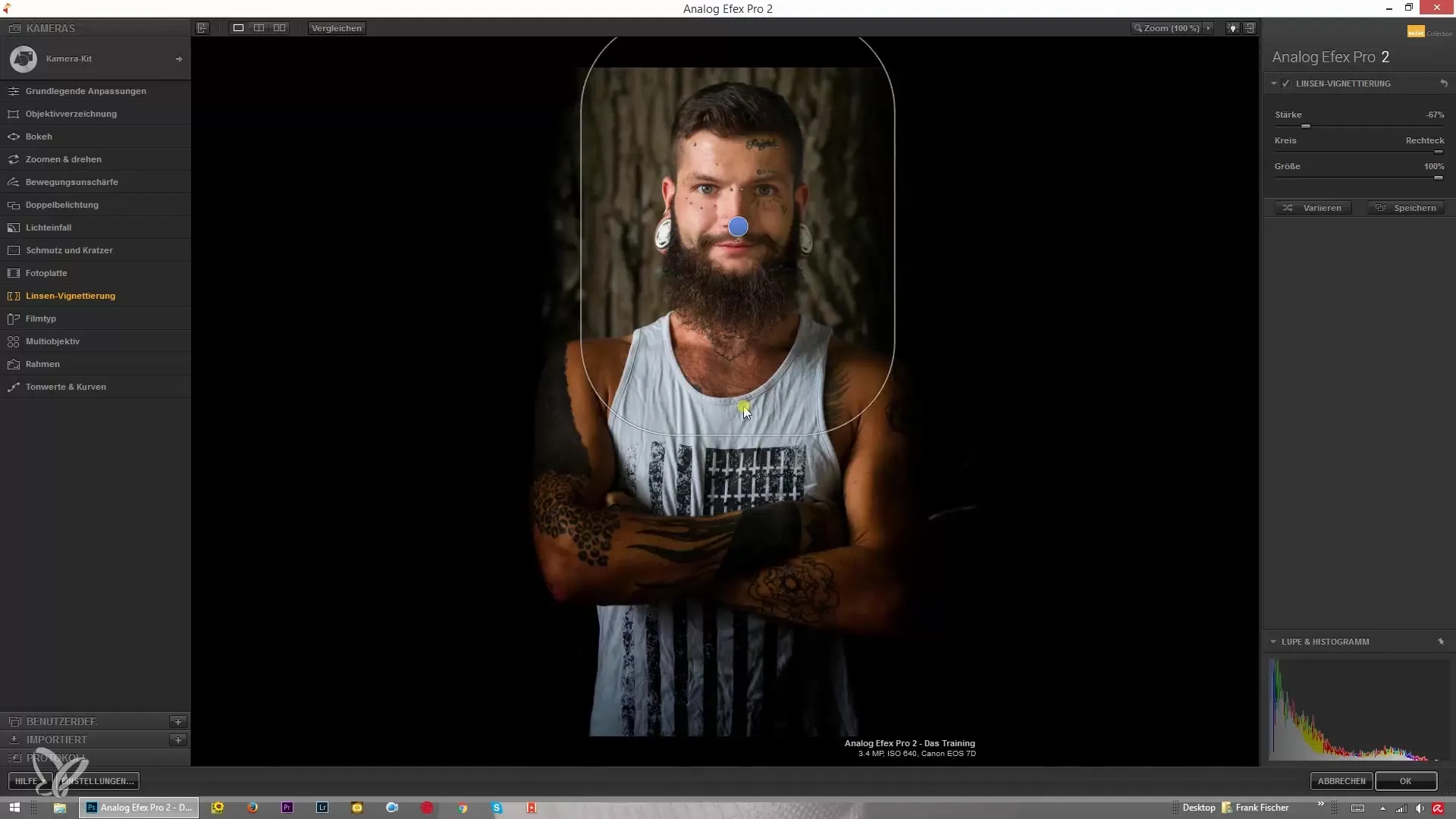
Fai attenzione a mantenere la vignetta sottile. Spesso una regolazione discreta è sufficiente per migliorare l'effetto complessivo dell'immagine. Una vignettatura eccessiva può rendere l'immagine innaturale.
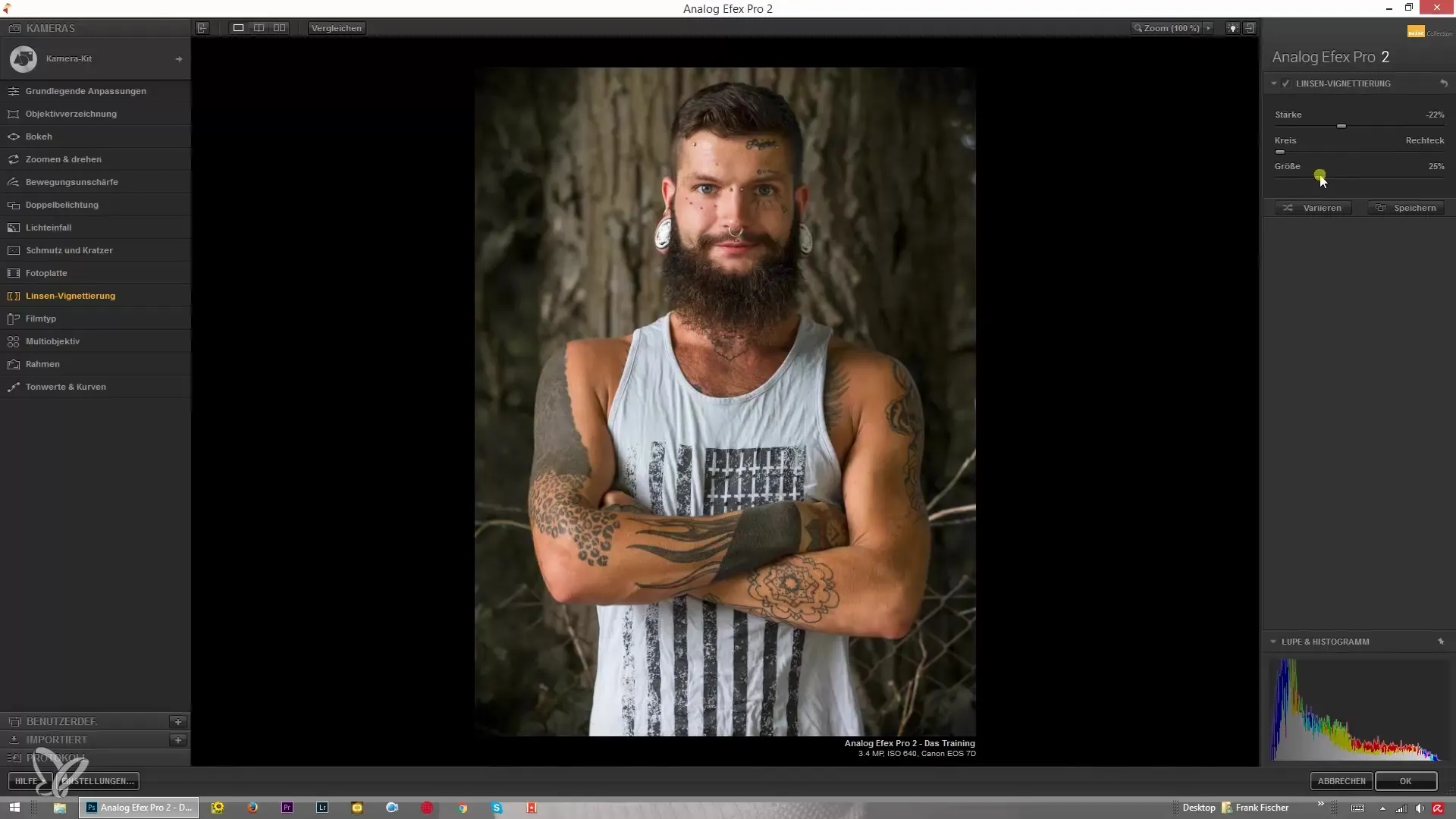
Quando sei soddisfatto delle impostazioni, assicurati che l'intero ritaglio dell'immagine armonizzi bene e ottenga gli effetti desiderati. Esamina l'immagine modificata e presta attenzione all'effetto complessivo della vignettatura.
Riepilogo – Vignettatura con Analog Efex Pro 2: Guida passo-passo
Con Analog Efex Pro 2 puoi migliorare rapidamente e facilmente le tue immagini attraverso una vignettatura dell'obiettivo. Regolando la forza, la dimensione e la forma della vignetta, puoi focalizzare l'attenzione sul tuo soggetto principale e controllare innanzitutto l'effetto dell'immagine. Sperimenta con diverse impostazioni per ottenere i migliori risultati.
Domande frequenti
Come aggiungo una vignetta in Analog Efex Pro 2?Apri la tua immagine nel programma e utilizza gli effetti per impostare la vignettatura.
Posso cambiare il colore della vignetta?Sì, puoi creare vignette sia scure che chiare, a seconda dell'effetto desiderato.
Qual è la migliore forza per una vignetta?Una forza discreta è spesso la più efficace per evidenziare ulteriormente il soggetto principale.
È possibile avere una vignetta squadrata?Sì, con Analog Efex Pro 2 hai la possibilità di personalizzare la forma della vignetta.


